Chặn mọi quảng cáo phiền toái trên trình duyệt với ứng dụng AdLock hoàn toàn miễn phí trên Windows
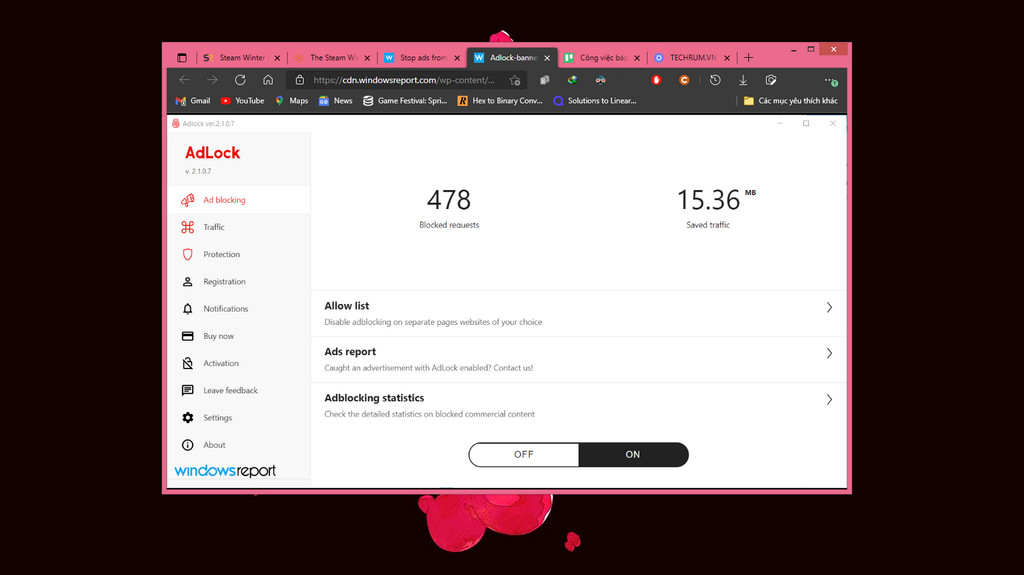
Các loại hình quảng cáo trên internet hiện nay không chỉ gây
ra sự khó chịu cho người dùng, mà còn làm giảm tốc độ truy cập và khiến
cho trình duyệt web chiếm nhiều dữ liệu di động. Đặc biệt là tiềm ẩn
những mối nguy hiểm như mã độc có thể ảnh hưởng tới sự riêng tư của
người dùng.
Có rất nhiều extension có thể chặn quảng cáo một cách dễ dàng trên trình
duyệt web của bạn, đơn cử như AdBlock hoàn toàn miễn phí. Tuy nhiên
theo một thông báo gần đây, Google đang thực hiện một số cập nhật cho
Chrome để ngăn các extension có thể chặn quảng cáo, vì đây là một cuộc
chiến liên tục giữa một gã khổng lồ "sống nhờ" tiền quảng cáo và các nhà
phát triển extension chặn quảng cáo.
Đó là lý do tại sao hôm nay TECHRUM sẽ chia sẻ cho bạn một ứng dụng chặn
quảng cáo mạnh mẽ hơn có tên AdLock dành cho Windows, hứa hẹn sẽ mang
lại một hiệu suất chặn quảng cáo trên toàn bộ hệ thống Windows cũng như
không bị ảnh hưởng bởi những thay đổi của Google.
Ứng dụng chặn quảng cáo AdLock dành cho Windows tuyên bố là một công cụ
được thiết kế đặc biệt cho Windows sẽ hoạt động trên toàn hệ thống của
người dùng. Điều đó có nghĩa là nó sẽ chặn tất cả các cửa sổ quảng cáo
theo dạng pop-ups, biểu ngữ, quảng cáo video tự động phát không chỉ trên
tất cả các trình duyệt web hiện đại (Google Chrome, Opera, Microsoft
Edge, Mozilla Firefox) mà còn trên các ứng dụng như Skype, KMPlayer,
uTorrent.
Và đó không phải là tất cả! AdLock không chỉ ẩn các biểu ngữ quảng cáo
mà còn vô hiệu hóa mã nguồn của chúng, vì vậy nó cũng xóa các trình giữ
chỗ của chúng, cho nên bạn thậm chí sẽ không nhìn thấy các ô trống nơi
các quảng cáo đáng nhẽ ra sẽ nằm ở đó. Nhờ đó mà tốc độ load trang web,
xem video nhanh hơn rất nhiều giúp bạn có thể thoải mái giải trí mà
không lo bị làm phiền bởi các quảng cáo.
Hướng dẫn tải và cài đặt AdLock cho Windows để chặn quảng cáo
B1: Truy cập vào trang web chính thức của AdLock và nhấn nút Download
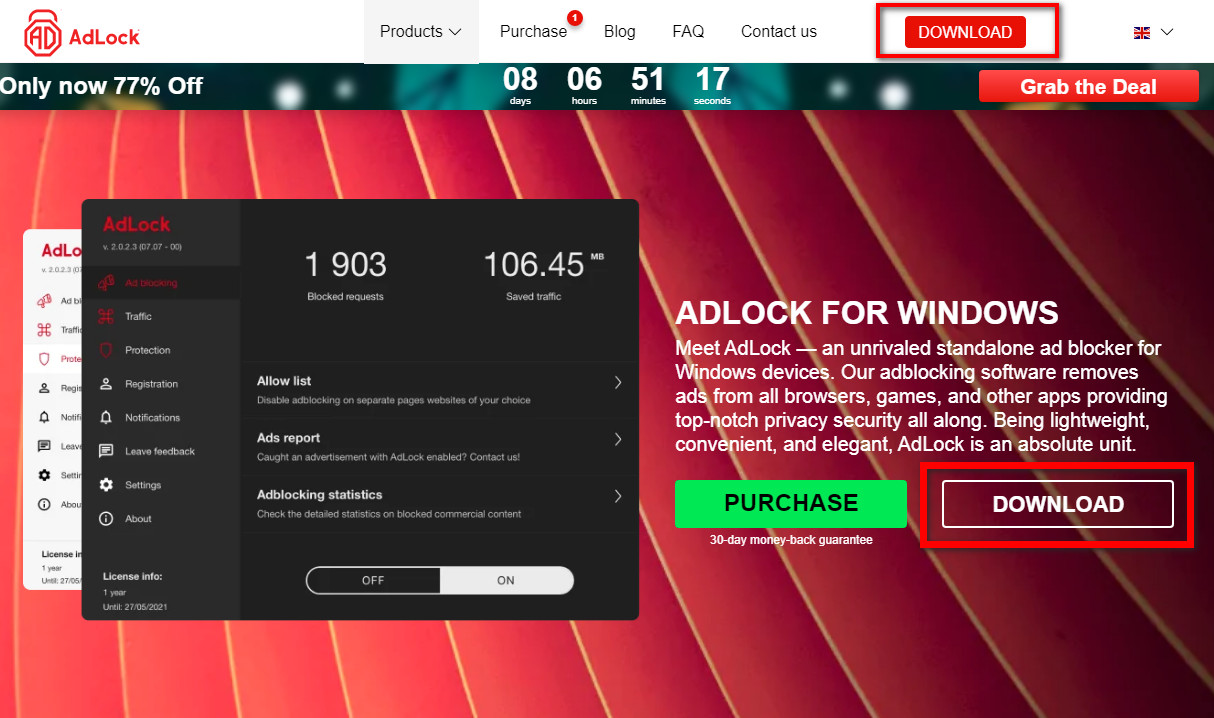
B2: File cài đặt sẽ tự động tải xuống > tải xong bạn hãy chạy nó > chọn ngôn ngữ và nhấp vào OK để tiến hành cài đặt.
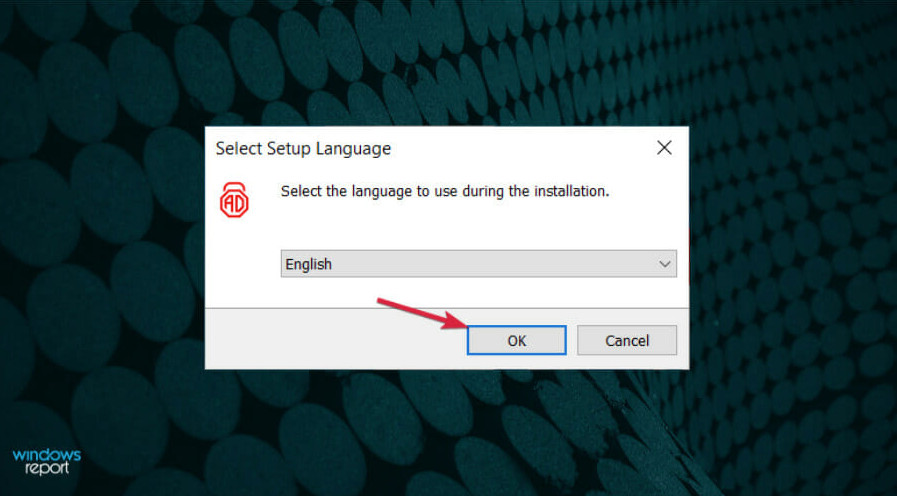
B3: Ứng dụng sẽ tự động khởi động và trong vòng 20 giây sau đó, bạn sẽ thấy có một thông báo số lượng quảng cáo cần phải chặn và lưu lượng truy cập bạn sẽ tích kiệm được khi chặn quảng cáo. Bấm ON để bắt đầu chặn quảng cáo.
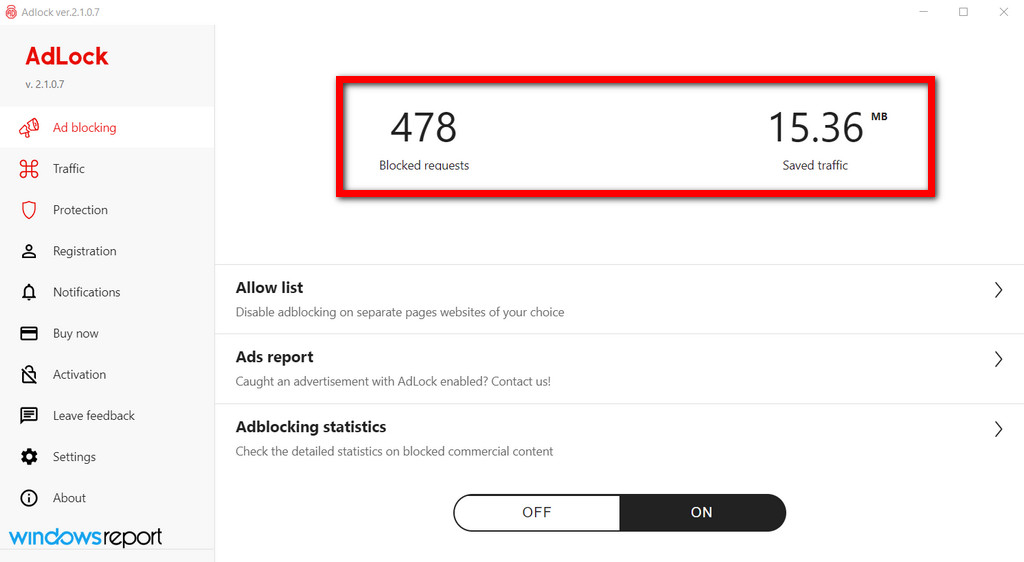
B4: Nếu bạn muốn xem quảng cáo bị chặn khi nào và trên trang web nào, chỉ cần nhấp vào tab Adblocking Statistics.
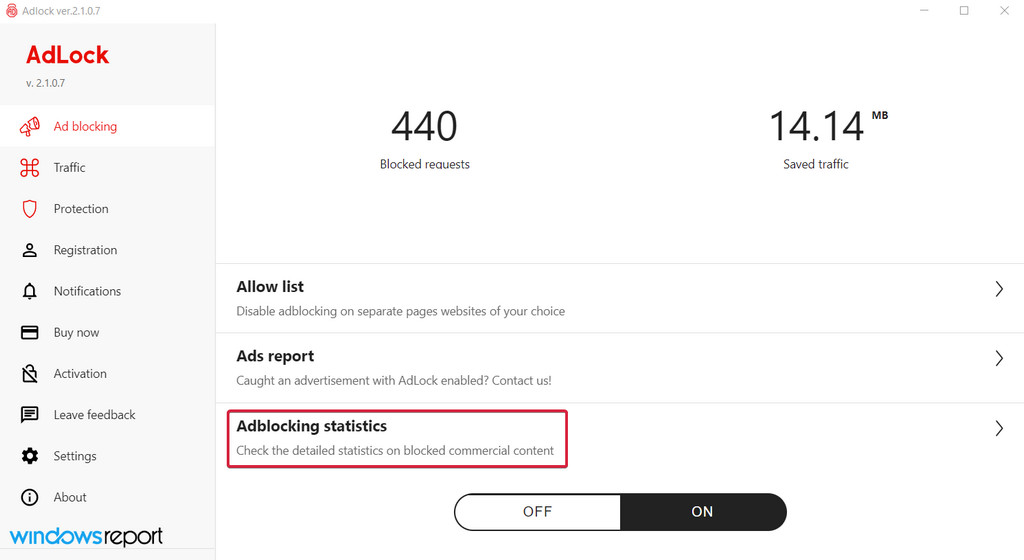
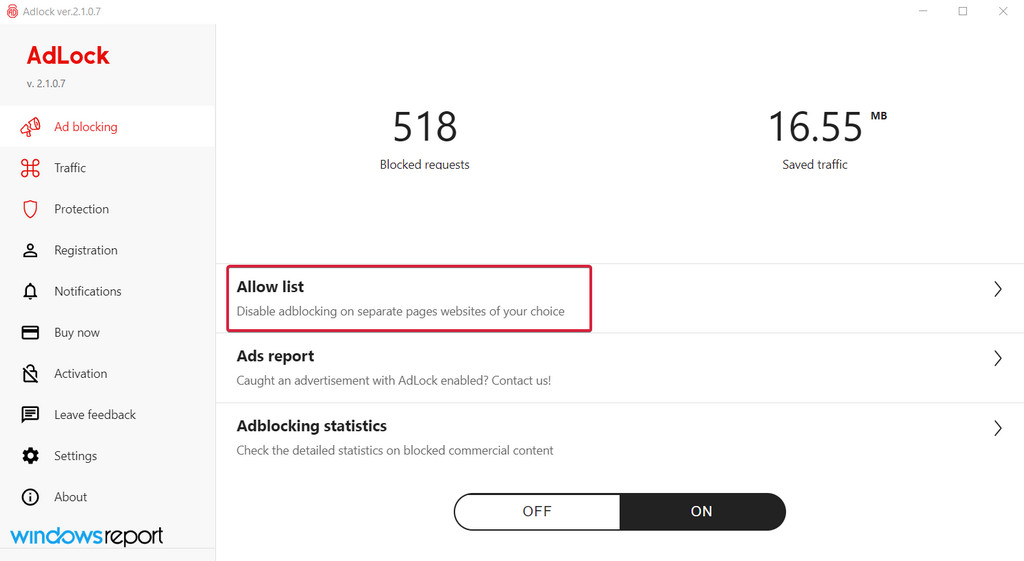
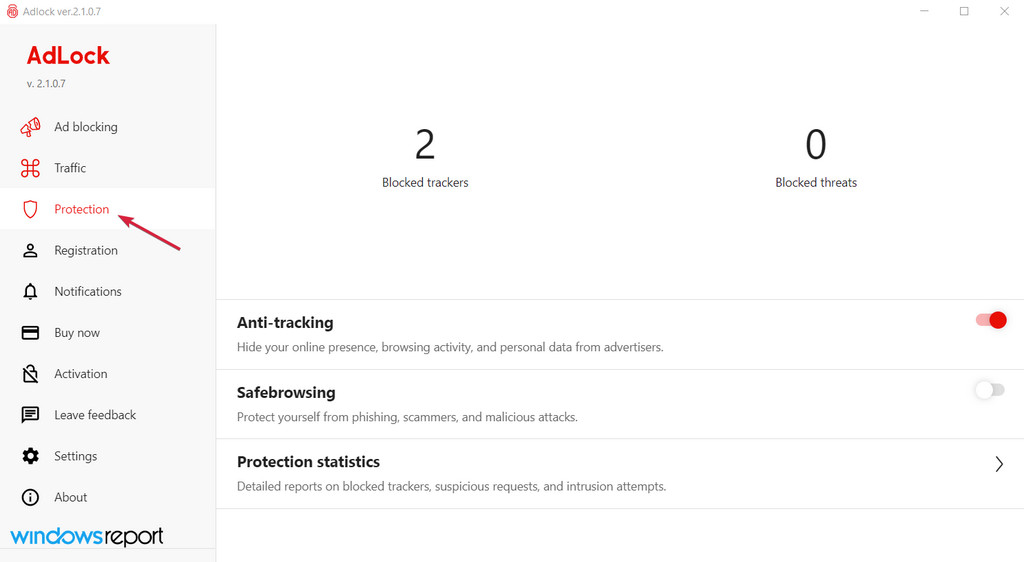
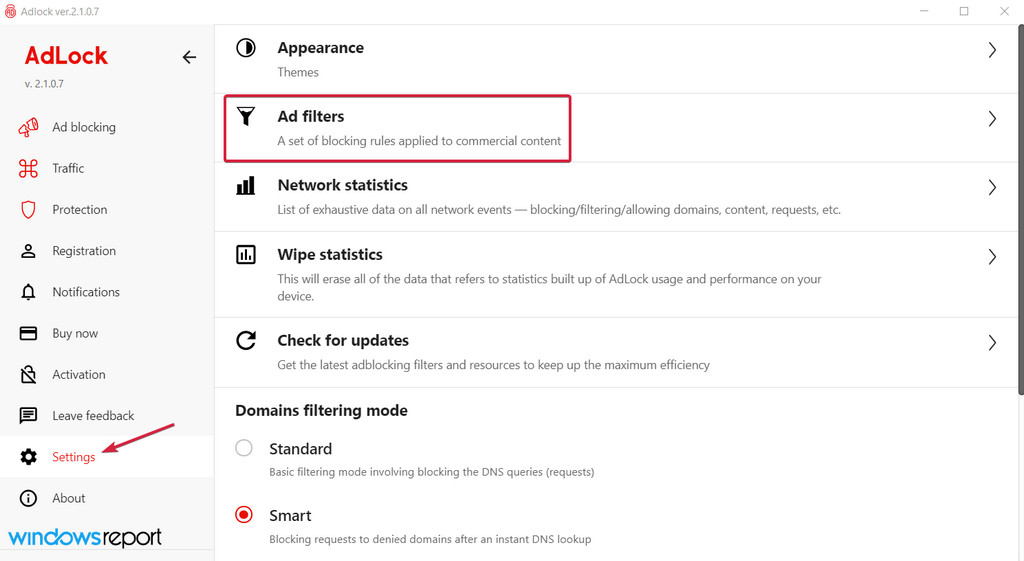
Mình vẫn đang dùng Aguard trên PC khá ổn, không biết phần mềm này mạnh bằng Adguard?
Loại cài thẳng vào hệ thống như này rủi ro cao, nó quét hết tài liệu trong máy, khá nguy hiểm. mình vẫn tin tưởng addons hơn.
Comments
Post a Comment